
Sei un creatore di video o un editor che vuole giocare con molti file per divertimento o per lavoro? Bene, potresti aver incontrato un momento in cui lo desideri ruota il file MOV e renderlo spettacolare.
Oppure potresti voler guardare un video MOV ma hai scoperto che il file è capovolto. Quindi, ti infastidisci e vuoi ruotare il file. In questo modo, può essere riprodotto su molti dispositivi come computer, smartphone e tablet.
Ma come si fa? Come ruotare facilmente il file MOV ? In questo articolo, ti abbiamo coperto. Ti daremo dettagli specifici su come ruotare i file MOV da una posizione all'altra. Ti insegneremo come farlo in Windows PC e computer Mac. Inoltre, concluderemo con una discussione su come farlo con entrambi Windows e computer Mac che utilizzano un'applicazione di terze parti. Cominciamo.
Guida ai contenutiParte 1. Che cos'è un file MOV?Parte 2. Migliori strumenti per ruotare il file MOVParte 3. Come ruotare un file MOV con computer MacParte 4. In conclusione
A File MOV è in realtà il formato di file video QuickTime Movie di Apple che è binario. È un formato contenitore multimediale molto popolare per i file. È supportato da entrambi Winsistemi operativi dows e Mac. I file MOV possono contenere numerose tracce che mettono in memoria diversi tipi di dati multimediali. Di solito, vengono utilizzati per salvare file di filmati e altri tipi di video. Per la compressione, in genere utilizzano il codec MPEG-4.
Questo tipo di file può contenere audio, video, tracce di testo e timecode. Questi sono tutti usati per mettere diversi tipi di media nell'archivio e sono utilizzati anche per sincronizzare i dati. Ogni traccia per i media può essere codificata utilizzando uno dei numerosi codici differenti. Per riprodurre un particolare file MOV, l'app deve essere in grado di riconoscere i codec specifici utilizzati all'interno del file.
I file MOV possono essere convertiti in altri formati di file, se lo desideri. Questi possono essere eseguiti tramite varie applicazioni di terze parti, siti Web online e persino estensioni del browser. Il popolare VLC Media Player può essere utilizzato riprodurre file MOV. Tuttavia, la maggior parte dei lettori multimediali supporta questo tipo di file e può essere riprodotta su diversi dispositivi e sistemi operativi.

Esistono più applicazioni di terze parti che possono aiutarti a ruotare il file MOV, se lo desideri. Tuttavia, c'è un'app che si distingue dal gruppo: DumpMedia Video ConverterLo strumento in questione può essere utilizzato su computer Mac e WinI PC Dows arriveranno presto.
Oltre a ruotare il file video, ha anche molte funzioni utili. Ti consente di modificare e migliorare i tuoi video. Ad esempio, puoi regolare l'uscita del volume, la tonalità, la luminosità e la saturazione. Inoltre, se lo desideri, puoi anche aggiungere filigrane.
DumpMedia Video Converter è un ottimo strumento che può essere utilizzato per convertire da un formato di file a un altro. Ad esempio, se vuoi converti i file MOV in MP4, quindi puoi usare DumpMedia Convertitore video per fare il lavoro per te.
Windows Movie Maker è un'applicazione gratuita all'interno Winpiattaforme Dows. Questo è un editor video che ti consente di tagliare, unire, aggiungere musica o ruotare file video. Supporta anche il formato di file MOV quando si tratta di modificare. Ecco come usarlo per ruotare il file MOV:
Passo 01: scarica e installa Windows Movie Maker se hai Windows 7/8/10. Se hai Vista e altre versioni precedenti del sistema operativo, è già preinstallato sul tuo computer.
Passo 02: Lancio WinScarica Movie Maker sul tuo computer.
Passaggio 03: premere "Aggiungi video e foto. " Si trova sotto la barra degli strumenti Home. Dopo aver fatto clic su questa opzione, sarai in grado di aggiungere video.
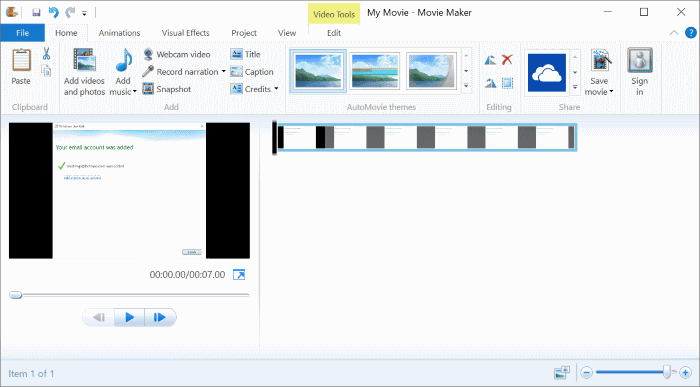
Passaggio 04: ora, fai clic sul pulsante "Ruota "Per ruotare il video del 90% verso destra o verso sinistra. Regola il tuo video all'angolazione corretta che desideri.
Passaggio 05: scegliere "Salva film "Per salvare il video già ruotato.
Ora, ecco come ruotare il file MOV in Windows utilizzando un'applicazione gratuita presente nel suddetto sistema operativo. Passiamo a come farlo con i computer Mac.
Esistono due modi per implementare per ruotare i file video utilizzando i computer Mac. Uno è con QuickTime Pro. L'altro è con iMovie. Cominciamo con il primo.
QuickTime è uno strumento multimediale sviluppato da Apple. Può gestire molti formati video. E puoi usarlo anche per ruotare i file video. Tuttavia, è necessario aggiornarlo a QuickTime Pro. Ecco i passaggi da seguire per utilizzarlo:
Passaggio 01: utilizza il tuo computer Mac per avviare QuickTime Player sul tuo computer.
Passaggio 02: scegli il file MOV che desideri ruotare.
Passaggio 03: fare clic su "Apri. "
Passaggio 04: vai alla barra dei menu e premi "Modifica. "
Passaggio 05: scegli una delle opzioni appropriate: "Ruota a destra, ""Ruota a sinistra, ""Rifletti verticale, "E"Rifletti orizzontale. "

Passaggio 06: salvare il file dopo averlo ruotato.
Questa è un'altra applicazione sviluppata da Apple. Ecco i passaggi da seguire per utilizzarlo per ruotare il file MOV:
Passaggio 01: apri iMovie sul tuo computer Mac.
Passaggio 02: vai al "Compila il "E quindi premere "Importa. "
Passaggio 03: quindi, premere "Film. " Trova il file MOV che desideri importare e importalo nell'applicazione.
Passaggio 04: una volta caricato il video, sceglilo nella finestra per "Biblioteca del progetto.” Premi il "raccolto "Sovrapposizione del pulsante all'interno della miniatura del video. Ora, il filmato del video verrà caricato nella sezione di visualizzazione dell'interfaccia.
Passaggio 05: premere il pulsante "In senso orario " o il contrario "Antiorario "Per ruotare il file MOV.
Passaggio 06: visita il "Condividi "Scheda e quindi scegliere un output per il file video già ruotato. Quindi, premi "Salva".
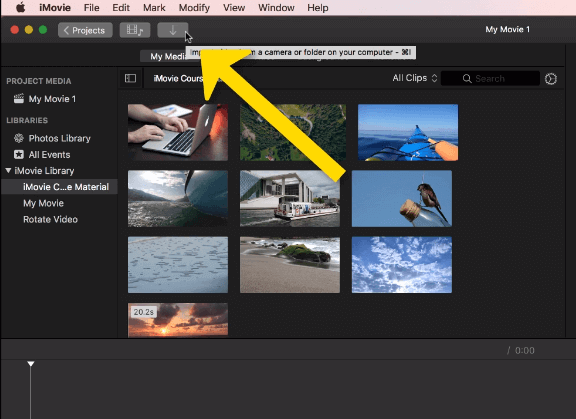
In questo articolo, ti abbiamo spiegato come ruotare facilmente il file MOV. Il primo metodo che abbiamo suggerito è attraverso DumpMedia Video Converter, un ottimo strumento per migliorare e modificare i video. Inoltre, abbiamo suggerito dei modi per ruotare il file MOV su entrambi Winsistemi operativi dows e Mac. Come puoi vedere, il processo è molto semplice da fare e da capire.
E tu? Qual è il tuo metodo preferito quando vuoi ruotare i file MOV? Dacci i tuoi pensieri nella sezione commenti qui sotto. Saremo molto felici di sentire voi e altri lettori qui su questo sito.
